CAD绘制偏心轮的具体步骤
CAD绘制偏心轮的具体步骤
CAD能够绘制包括二维和三维的各种图形,不仅仅只是建筑的绘图软件,如果想用CAD画机械设计的盘盖类零件—偏心轮,应该运用到那些绘图工具呢?今天就来教大家在CAD中绘制偏心轮的具体步骤。
1. 打开CAD,新建一个图层,设置图层颜色和线型为红色并居中,在该图层上画两条互相垂直的构造线,并以构造线的交点为中心创建一个半径为40的圆.根据两条相互垂直的直线的交点以 30 °绘制一条构造线,并使用偏移量 【O】绘制两条垂直构造线的直线。一条是向左偏移 40,另一条是向左偏移 10。
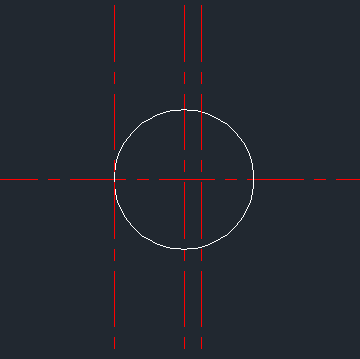
2.以最右边的直线和水平构造线的交点为圆心绘制两个半径分别为10和17.5的同心圆。
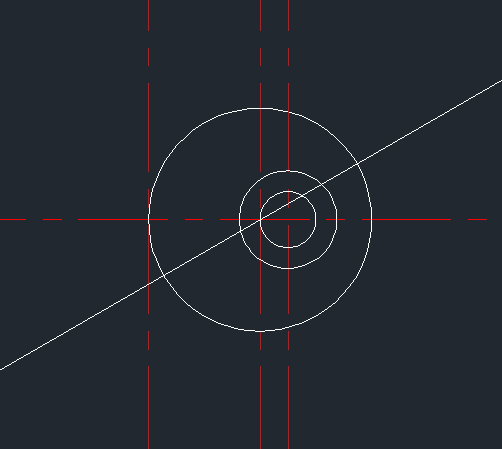
3. 以30°角的直线与最左边垂直线的交点为圆心画一个半径为10的圆,输入圆【C】再输入【T】,捕捉圆与直线的切线绘制半径为40的圆,分别绘制半径为80和10的圆,绘制效果如图所示。
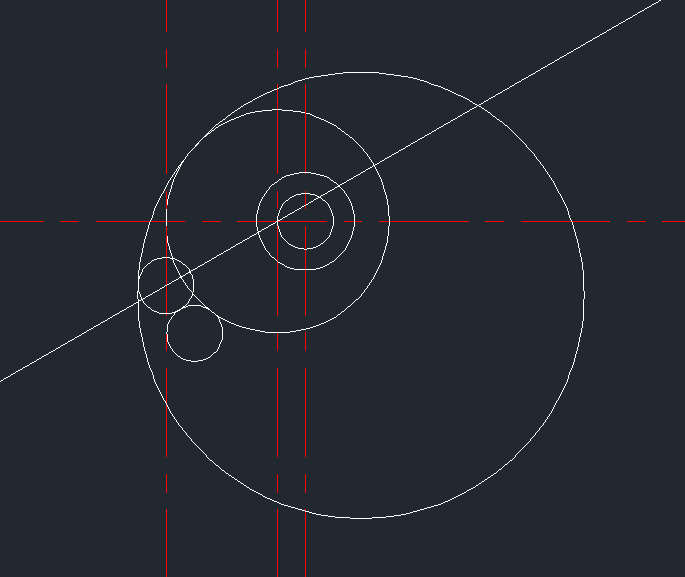
4.修剪工具修剪图形,偏心轮就绘制完成了。
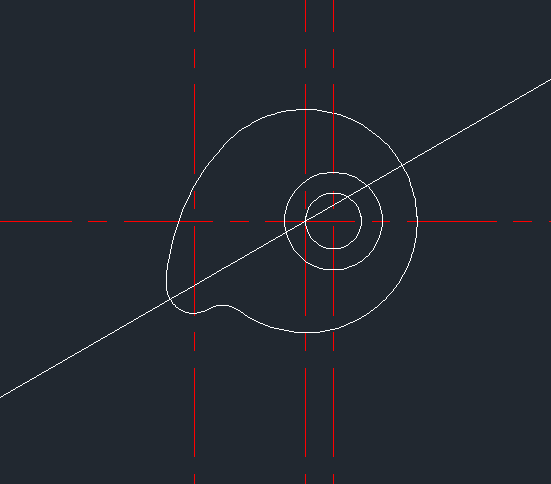
推荐阅读:CAD正版软件
推荐阅读:CAD中MA命令用法介绍


























